
Capture qualquer coisa na tela do Mac
Apresentando uma interface simples e intuitiva, essa ferramenta para Mac permite a você tirar print screen no Mac facilmente clicando em um botão ou utilizando as teclas de atalho. Ele vem com um modo de captura completo que supre diferentes necessidades ao fazer a captura de tela, páginas da web, menu de aplicações, janelas específicas ou qualquer outro retângulo customizado, sem qualquer problema.
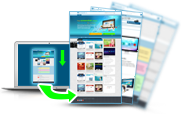
Identifica a janela automaticamente durante a captura
Além disso, esse programa para screenshot no Mac OS também possibilita a identificação da janela da aplicação automaticamente. Isso é ótimo quando você prefere tirar o print screen apenas da janela da aplicação, pois você pode simplesmente mover o cursor do mouse sobre a janela que você deseja capturar e clicar nela, ao invés de clicar e arrastar o mouse para fazer o contorno da janela.
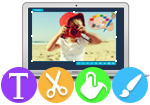
Aplique elementos de retoque na imagem capturada
Além da simplicidade ao tirar screenshots no Mac, uma grande vantagem do Captura de Tela da Apowersoft para Mac oferece são as anotações na imagem. Nesse caso, você pode fazer anotações nas capturas para expressar melhor suas ideias e conceitos ou personalizar suas imagens, o software permite a você editar as imagens adicionando retângulos, elipses, setas e textos à imagem capturada, dependendo de suas necessidades.

Faça o upload de screenshots gratuitamente na nuvem
Diferente de outas ferramentas para captura de tela no Mac onde você pode apenas salvar suas imagens no disco local, essa ferramenta também permite a você fazer o upload da imagem para a nuvem, oferecida pelo screeshot.net. É totalmente gratuito e sem registros. Uma vez que a imagem foi enviada, você pode compartilhá-la em redes sociais como o Facebook, Twitter, Google+, Pinterest e outros com apenas um clique do mouse. Mais ainda, quatro tipos de links são oferecidos para serem inseridos em blogs, fóruns ou diretamente enviados via mensagem instantânea.

Aumente a tela para maior precisão
Para sua conveniência, essa aplicação para Mac OS tem uma lente de aumento integrada que foi projetada para uma visão detalhada e sem igual. Quando você arrasta o mouse pela região que você deseja tirar print screen no Mac, ela aparece junto com o frame da sua captura e pode ser usado para dar um zoom na área. Dessa forma, você pode aumentar a região e capturar a área aumentada.

Oferece várias saídas de imagens
Uma vez que você tirou o screenshot com sucesso, você pode salvá-lo como arquivo PNG no seu computador, copiar para a área de transferência ou até mesmo fazer o upload para a nuvem. De fato, isso depende da sua necessidade, você pode salvar como uma imagem no computador para referências futuras. Para enviar via mensagem instantânea ou inserir em documentos, copiar para a área de transferência é mais apropriado. Mas se você prefere compartilhar via redes sociais ou postar em algum blog ou fórum, faze o upload deve ser sua escolha.

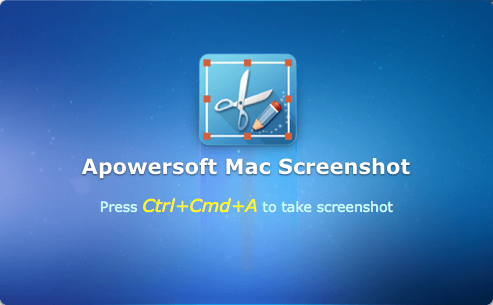
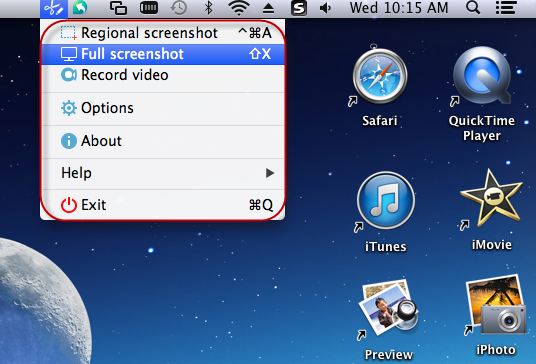
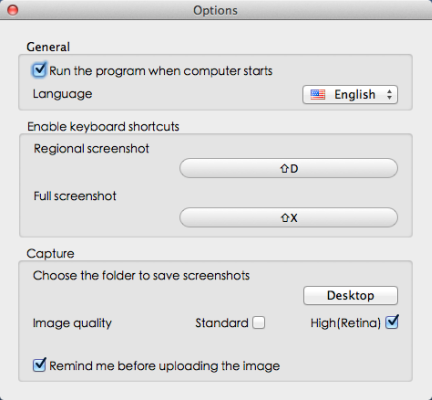

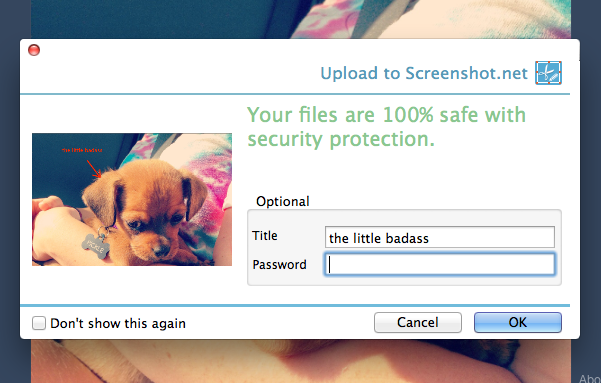
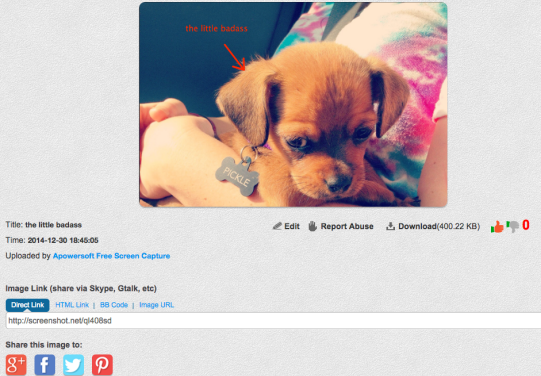


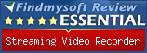

Deixe seu Comentário